Kako koristiti ugrađeni DVR za igre u sustavu Windows 10 za snimanje igre
Kao korisnik Windowsa, sigurno ste čuli ugrađeni snimač igara - DVR za igre na Windows 10 i Xbox. Bez obzira želite li snimiti posljednjih 30 minuta igranja ili započeti snimanje zaslona u bilo kojem trenutku, možete koristiti Windows 10 Game DVR kao pomoć. Ovaj članak će vam predstaviti cjeloviti vodič o tome kako snimiti zaslon pomoću Windows 10 Game DVR-a. To je definitivno jednostavan za korištenje zadani snimač zaslona, ali će utjecati na kvalitetu igre i uzrokovati zaglavljivanje tijekom igranja igara. Štoviše, pruža samo način snimanja preko cijelog zaslona bez ikakvih dodatnih postavki. Stoga će vam ovaj članak također reći o najboljoj alternativi Game DVR-u na Windowsima 10.
Popis vodiča
Cjelokupni pregled Windows 10 Game DVR-a i kako ga koristiti Najbolji alternativni snimač zaslona za Windows 10 Game DVR Kako onemogućiti DVR igre na Windows 10 radi poboljšanja kvalitete igre Često postavljana pitanja o DVR-u za igre za Windows 10Cjelokupni pregled Windows 10 Game DVR-a i kako ga koristiti
1. Što je Windows 10 Game DVR?
Funkcija Game DVR izvorno je značajka na Xboxu za automatsko snimanje igranja. Sada se primjenjuje na Windows 10 s Game DVR-om i trakom za igre za snimanje bilo kojeg zaslona. Game DVR u sustavu Windows 10 pruža pozadinsko snimanje za automatsko snimanje igre, a možete odabrati spremanje zadnjih 30 sekundi do 10 minuta. A traka s igrama je zadano snimanje zaslona za snimanje vaše igre u bilo koje vrijeme.
Međutim, trebate imati na umu da će funkcija Game DVR na vašem Windows 10 zauzeti velike resurse sustava, što će uzrokovati zastoje i padove u igri. A traka za igre previše je jednostavna za snimanje visokokvalitetnih snimaka s prilagođenim postavkama. Ovdje je intuitivan popis prednosti i nedostataka:
- Pros
- Nema potrebe za preuzimanjem softvera.
- Jednostavno i korisničko sučelje.
- Prečice za početak snimanja u bilo kojem trenutku.
- Protiv
- Uzrok zaostajanja prilikom igranja igre u visokoj kvaliteti.
- Snimite samo cijeli zaslon igre.
- Ne možete snimiti svoju web kameru.
2.Kako koristiti Windows 10 Game DVR za snimanje igre?
Korak 1.Kada želite snimiti svoje igranje s Windows 10 Game DVR-om, možete jednostavno pritisnuti tipke "Win + G" da pokrenete Game Bar na svom računalu. Zatim kliknite gumb "Snimi" i kliknite gumb "Snimi" za početak snimanja trenutnog sučelja.
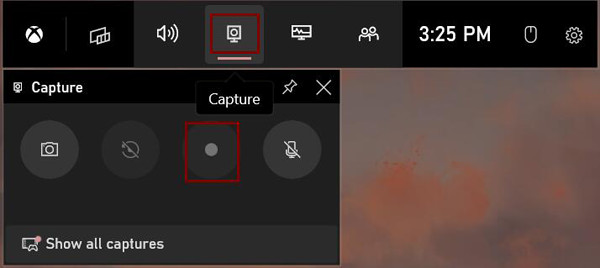
Korak 2.Da biste zaustavili snimanje, samo trebate kliknuti crveni gumb "Stop". Tada će se snimke automatski spremiti. Možete otići na "This PC" i pronaći datoteku "Videos". Zatim otvorite datoteku "Snimke" kako biste vidjeli sve snimke i snimke zaslona.
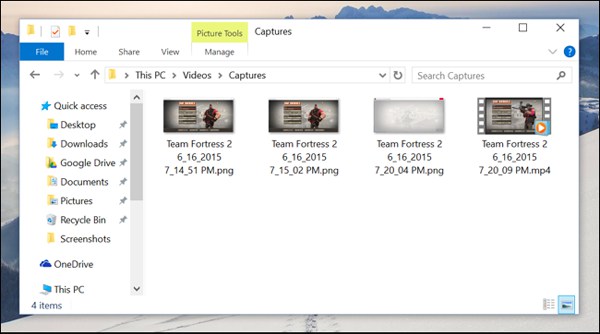
Najbolji alternativni snimač zaslona za Windows 10 Game DVR
Ako želite snimiti svoju igru s različitim načinima i prilagođenim parametrima, AnyRec Screen Recorder bit će najbolja alternativa Game DVR-u u sustavu Windows 10. Pruža mnoge postavke snimanja i funkcije za uređivanje koje će vam pomoći da snimite igru visoke kvalitete. Na taj način također možete izbjeći problem da Windows 10 Game DVR ne radi.

Snimite svoj zaslon preko cijelog zaslona, odabranih regija ili određenog prozora.
Dizajniran snimač igara za snimanje igre visoke kvalitete.
Može podesiti brzinu kadrova videozapisa za snimanje igre bez zastoja.
Prije izvoza slobodno uredite i izrežite snimke.
Sigurno preuzimanje
Sigurno preuzimanje
Kako koristiti alternativu za Game DVR na Windows 10:
Korak 1.Besplatno preuzmite i pokrenite AnyRec Screen Recorder na svom računalu. Pritisnite gumb "Video Recorder" ili "Game Recorder" na glavnom sučelju prema vašim potrebama.

Korak 2.Pritisnite gumb "Cijeli" za snimanje cijelog zaslona ili kliknite gumb "Prilagođeno" i odaberite željenu regiju. Također možete uključiti mikrofon i zvuk sustava s odvojenim glasnoćama. Zatim kliknite gumb "REC" za početak snimanja bez Windows 10 Game DVR-a.

3. korakNa kraju, možete kliknuti gumb "Stop" u bilo kojem trenutku kako biste završili snimanje. Dodatni dio možete zarezati na početku i na kraju. Zatim kliknite gumb "Spremi" kako biste odabrali put pohrane i spremili ih.

Kako onemogućiti DVR igre na Windows 10 radi poboljšanja kvalitete igre
Kao što je već spomenuto, Game DVR u sustavu Windows 10 usporit će performanse u igri i smanjiti FPS i grafičku kvalitetu igranja. Stoga, ako odlučite koristiti profesionalne snimače zaslona za rekord LoL, CSGO i bilo koju igru, možete izravno isključiti i onemogućiti Game DVR u sustavu Windows 10.
Korak 1.Pritisnite gumb "Windows" i kliknite gumb "Postavke" na vašem Windows 10. Zatim kliknite gumb "Igre" i odaberite DVR za igre okno.
Korak 2.Ovdje možete podesiti automatsku duljinu snimanja i onemogućiti ovu funkciju. Samo isključite gumb ispod "Snimaj u pozadini dok igram igru".
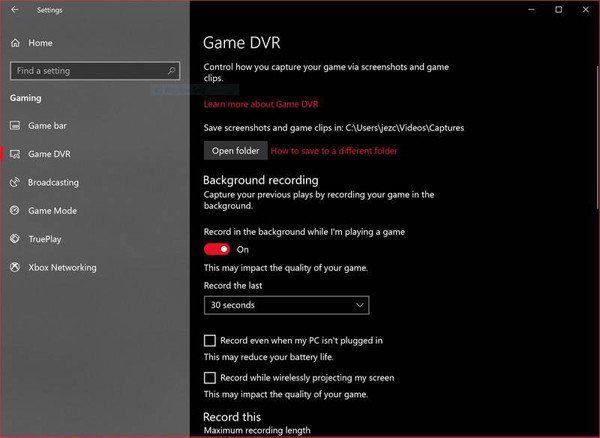
Često postavljana pitanja o DVR-u za igre za Windows 10
-
1.Kako snimiti zadnjih 10 minuta putem Windows 10 Game DVR?
Idite na aplikaciju postavki i odaberite opciju igranja. Zatim odaberite Game DVR i uključite funkciju. Možete odabrati snimanje zadnjih 10 minuta kada igrate bilo koju igru.
-
2.Mogu li snimiti igru s velikom brzinom kadrova kroz Game DVR na Windows 10?
Da, možete. Windows 10 Game DVR pruža maksimalnu brzinu kadrova od 60 fps za snimanje igre. Ali velika zauzetost CPU-a će uzrokovati zastoje. Stoga se bolje oslonite na profesionalne snimače zaslona kao što je AnyRec Screen Recorder.
-
3. Gdje se spremaju snimke snimljene Game DVR-om?
Zadane snimke automatski će se spremiti na vaše računalo. Dođite do Video mapu na ovom računalu i pronađite Snima datoteka. Zatim možete odabrati reprodukciju i brisanje snimaka.
Zaključak
Nakon čitanja ovog članka, sigurno ste saznali više o DVR za igre na Windows 10Možete slijediti detaljne korake za snimanje bilo koje igre. Međutim, ako želite smanjiti kašnjenja, trebali biste odabrati AnyRec Screen Recorder i onemogućiti Windows 10 Game DVR. To je vaš najbolji softver za snimanje igara za jeftina računala i Mac. Imate li još pitanja? Kontaktirajte nas sada.



